Berikut adalah beberapa masalah umum yang mungkin Anda temui atau pertanyaan lampiran yang mungkin Anda alami denganOutlook baruatau Outlook untuk Windows klasik.
Pilih opsi tab di bawah ini untuk versi Outlook yang Anda gunakan. Versi Outlook apa yang saya miliki?
Catatan: Jika langkah-langkah di bawah tab Outlook Baru ini tidak berfungsi, Anda mungkin belum menggunakan Outlook untuk Windows baru. Pilih Outlook Klasik dan ikuti langkah-langkah tersebut sebagai gantinya.
Masalah atau pertanyaan umum lampiran dalamOutlook baru
-
Mengapa saya tidak dapat melampirkan file? Outlook memberi tahu bahwa file tidak aman. Outlook memblokir berbagai tipe file yang berpotensi menyebarkan virus komputer. Untuk mengirim file yang diidentifikasi Outlook sebagai tidak aman, ubah file menjadi zip terlebih dahulu, lalu lampirkan file tersebut. Untuk mengubah file menjadi zip, navigasikan ke folder di komputer atau di cloud yang berisi file tersebut, klik kanan file, lalu pilih Kirim ke folder terkompresi (zip). Anda pun dapat mengirimkan file zip tersebut. Untuk informasi selengkapnya, lihat Lampiran yang diblokir di Outlook.
-
Mengapa lampiran saya muncul dalam isi pesan dan tidak di bawah baris subjek? Outlook Baru memungkinkan Anda mengirim pesan email dalam dua format: HTML dan Teks Biasa. Jika Anda menggunakan HTML, file apa pun yang Anda lampirkan akan muncul dalam isi pesan. Lihat Mengubah format pesan Anda untuk instruksi tentang cara mengalihkan format pesan Anda ke HTML atau Teks Biasa. Format pesan ditunjukkan pada pita. Masuk ke Opsi > Format. Jika tombol mengatakan Beralih ke teks paket, pesan Anda dalam format HTML. Jika tertulis Beralih ke HTML, pesan Anda berada dalam Teks Biasa.
-
Mengapa tautan sebaris bersama (ramah) saya muncul sebagai salinan? Tautan bersama hanya berfungsi dalam email berformat HTML. Jika Anda mencoba menambahkan tautan bersama ke Teks Biasa, tautan akan ditambahkan sebagai Teks Biasa (bukan tautan yang dapat diklik). Jika Anda menggunakan Teks Biasa, file apa pun yang Anda lampirkan akan muncul di bawah baris subjek. Untuk informasi selengkapnya, lihat Menambahkan gambar atau melampirkan file ke pesan email di Outlook untuk Windows.
-
Opsi Sisipkan > Gambar berwarna abu-abu. Jika Anda tidak bisa memilih Gambar dari tab Sisipkan di pita, pesan Anda mungkin dalam format teks biasa. Ubah format pesan Anda menjadi HTML untuk menyisipkan gambar. Periksa format pesan Anda dengan masuk ke Opsi > Format di pita.
-
Bagaimana cara mengubah tempat lampiran saya disimpan secara default? Lampiran disimpan di folder Dokumen Anda secara default. Anda tidak bisa mengubah lokasi default tapi bisa menentukan lokasi yang berbeda setiap kali Anda menyimpan lampiran. Pilih panah turun bawah di sebelah kanan ikon lampiran untuk membuka menu lampiran. Pilih Simpan Sebagai untuk menyimpan ke komputer atau lokasi penyimpanan awan Anda.
-
Bagaimana cara menyimpan lampiran yang diedit, sehingga perubahan saya dilampirkan ke email asli? Jika pengirim lampiran menggunakan OneDrive atau opsi penyimpanan cloud lainnya, perubahan apa pun yang Anda buat pada lampiran akan disimpan secara otomatis. Jika pengirim tidak menggunakan opsi penyimpanan awan, gunakan panah menurun di sebelah kanan lampiran dan pilih Simpan ke OneDrive.
-
Bagaimana cara membuka atau mempratinjau lampiran PDF? Jika Anda menggunakan Microsoft Edge sebagai browser default, lampiran PDF akan terbuka di Edge. Untuk membukanya di Adobe Acrobat Reader atau penampil PDF lainnya, lihat Mengubah aplikasi default di Windows.
-
Bagaimana cara mengubah browser yang digunakan saat membuka atau mempratinjau lampiran? Outlook akan menggunakan browser default Anda untuk membuka atau mempratinjau berbagai tipe lampiran. Untuk mengubah browser default Anda, lihat Mengubah aplikasi default di Windows.
-
Mengapa Outlook tidak meminta untuk menimpa file yang memiliki nama yang sama dengan lampiran yang disimpan ke folder yang sama? Secara desain, Outlook menambahkan angka daripada meminta untuk menimpa setiap file.
-
Saya tidak dapat menemukan folder lampiran OneDrive saya. Jika memilih untuk menampilkan folder OneDrive tertentu di komputer saja, folder Lampiran tidak akan terlihat di File Explorer atau Pencari Mac. Di area pemberitahuan atau bilah menu, klik kanan (atau tekan dan tahan) ikon awan OneDrive Anda dan pilih Pengaturan. Pilih Pilih folder lalu centang kotak Lampiran untuk membuatnya terlihat di komputer Anda.
|
Dukungan terpandu di browser Anda bisa menyediakan solusi digital untuk masalah Office |
Masalah atau pertanyaan umum lampiran di Outlook klasik
-
Mengapa saya tidak dapat melampirkan file? Outlook memblokir berbagai tipe file yang berpotensi menyebarkan virus komputer. Untuk mengirim file yang diidentifikasi Outlook sebagai tidak aman, ubah file menjadi zip terlebih dahulu, lalu lampirkan file tersebut. Untuk mengubah file menjadi zip, navigasikan ke folder di komputer atau di cloud yang berisi file tersebut, klik kanan file, lalu pilih Kirim ke folder terkompresi (zip). Anda pun dapat mengirimkan file zip tersebut. Untuk informasi selengkapnya, lihat Lampiran yang diblokir di Outlook.
-
Mengapa lampiran muncul dalam isi pesan dan tidak di bawah baris subjek? Outlook klasik memungkinkan Anda mengirim pesan email dalam tiga format: HTML, teks biasa, dan format teks kaya (RTF). Jika Anda RTF, file apa pun yang Anda lampirkan akan muncul dalam isi pesan. Lihat Mengubah format pesan untuk instruksi tentang cara mengubah format pesan Anda ke HTML atau teks biasa. Anda dapat memeriksa format pesan dengan melihat bilah judul pesan.
-
Mengapa tautan bersama sebaris saya muncul sebagai salinan? Tautan bersama hanya untuk email berformat HTML. Jika Anda mencoba menambahkan tautan bersama ke Teks Kaya atau Teks Biasa, tautan tersebut akan ditambahkan sebagai salinan. Jika Anda menggunakan format Teks Kaya (RTF), file apa pun yang Anda lampirkan akan muncul sebagai salinan dalam isi pesan. Jika Anda menggunakan Teks Biasa, file apa pun yang Anda lampirkan akan muncul di bawah baris subjek. Untuk informasi selengkapnya, lihat Menambahkan gambar atau melampirkan file ke pesan email di Outlook untuk Windows.
-
Opsi Sisipkan > Gambar berwarna abu-abu. Jika Anda tidak bisa memilih Gambar dari tab Sisipkan di pita, pesan Anda mungkin dalam format teks biasa. Ubah format pesan menjadi HTML atau teks kaya untuk menyisipkan gambar. Anda dapat memeriksa format pesan dengan melihat bilah judul pesan.
-
Bagaimana cara mengubah tempat lampiran saya disimpan secara default? Lampiran disimpan di folder Dokumen Anda secara default. Anda tidak bisa mengubah lokasi default tapi bisa menentukan lokasi yang berbeda setiap kali Anda menyimpan lampiran. Pilih panah turun bawah di sebelah kanan ikon lampiran untuk membuka menu lampiran.
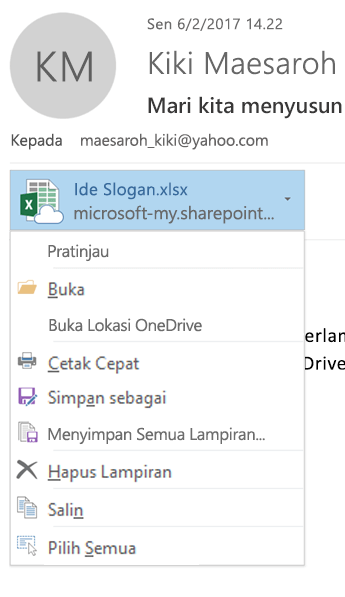
Pilih Simpan Sebagai untuk menyimpan ke komputer atau lokasi penyimpanan awan Anda.
-
Bagaimana cara menyimpan lampiran yang diedit sehingga perubahan saya dilampirkan ke email asli? Jika pengirim lampiran menggunakan OneDrive atau opsi penyimpanan cloud lainnya, perubahan apa pun yang Anda buat pada lampiran akan disimpan secara otomatis. Jika pengirim tidak menggunakan opsi penyimpanan awan, gunakan panah menurun di sebelah kanan lampiran dan pilih Simpan ke OneDrive.
-
Bisakah saya menonaktifkan pratinjau lampiran? Ya. Anda mengaktifkan atau menonaktifkan pratinjau file di Pusat Kepercayaan.
-
Di Outlook, pilih Opsi > File > Pusat Kepercayaan > Pengaturan Pusat Kepercayaan >Penanganan Lampiran > Nonaktifkan Pratinjau Lampiran.
-
Untuk menonaktifkan peninjau lampiran tertentu, klik Peninjau Lampiran dan Dokumen, hapus centang kotak peninjau yang ingin dinonaktifkan, kemudian klik OK.
-
-
Bagaimana cara membuka atau mempratinjau lampiran PDF? Jika Anda menggunakan Microsoft Edge sebagai browser default, lampiran PDF akan terbuka di Edge. Untuk membukanya di Adobe Acrobat Reader atau penampil PDF lainnya, lihat Mengubah aplikasi default di Windows.
-
Bagaimana cara mengubah browser yang digunakan saat membuka atau mempratinjau lampiran? Outlook akan menggunakan browser default Anda untuk membuka atau mempratinjau berbagai tipe lampiran. Untuk mengubah browser default Anda, lihat Mengubah aplikasi default di Windows.
-
Mengapa Outlook tidak meminta untuk menimpa file yang memiliki nama yang sama dengan lampiran yang disimpan ke folder yang sama? Secara desain, Outlook menambahkan angka daripada meminta untuk menimpa setiap file.
-
Saya tidak dapat menemukan folder lampiran OneDrive saya. Jika memilih untuk menampilkan folder OneDrive tertentu di komputer saja, folder Lampiran tidak akan terlihat di File Explorer atau Pencari Mac. Di area pemberitahuan atau bilah menu, klik kanan (atau tekan dan tahan) ikon awan OneDrive Anda dan pilih Pengaturan. Pilih Pilih folder lalu centang kotak Lampiran untuk membuatnya terlihat di komputer Anda.
Lihat juga
Menambahkan gambar atau melampirkan file ke pesan email di Outlook untuk Windows










